本编译环境在 androidstudio2.0 以上。
一下为build.gride文件
android {
compileSdkVersion 22
buildToolsVersion "22.0.1"
defaultConfig {
applicationId "hohistar.msales.myapplication"
minSdkVersion 14
targetSdkVersion 22
versionCode 1
versionName "1.0"
multiDexEnabled true //解决AS中NDK插件过期时不能编译的问题
ndk {
// moduleName "DBHelper"
moduleName "CipherUtils"// jni库名字和链接c++文件名称一致
stl "gnustl_static" // stlport_static
abiFilters "armeabi", "armeabi-v7a"
ldLibs "log", "android"//申明引用系统库
}
}
buildTypes {
release {
minifyEnabled false
proguardFiles getDefaultProguardFile('proguard-android.txt'), 'proguard-rules.pro'
}
}
//加载so库目录
sourceSets {
main {
jniLibs.srcDirs = ['libs']
}
}
}
dependencies {
compile fileTree(dir: 'libs', include: ['*.jar'])
testCompile 'junit:junit:4.12'
compile 'com.android.support:appcompat-v7:22.2.1'
compile files('libs/DBHelper.jar')
}
local.properties文件 添加NDK 路径
ndk.dir=/Users/sinde/Documents/android/adt-bundle-mac-x86_64-20130717/sdk/ndk-bundle sdk.dir=/Users/sinde/Documents/android/adt-bundle-mac-x86_64-20130717/sdk
目前androidstudio 版本 只支持编译NDK,还未发现可以进行c++代码提示,写起来也有点麻烦
目前创建c++链接文件的方法为
1.terminal终端 cd 进入项目java目录下如 sindedeMacBook-Pro:MyApplication sinde$ cd app/src/main/java/
2.新建链接文件 sindedeMacBook-Pro:java sinde$ javah -d ../jni hohistar.msales.myapplication.CipherUtils(也可手动创建,但要和
moduleName 保持一致 )
3.在java中直接引用即可
System.loadLibrary("CipherUtils");
总结:在运行的时候可能会报链接不到第三方的so库,手动删一下jni文件夹,然后在注释
moduleName "CipherUtils"// jni库名字和链接c++文件名称一致再次编译运行,第三方的so库就没出错了,然后在把jni文件夹拷贝进来,把moduleNmae 放开注释,在次编译运行就没报错了(我怀疑是编译器编译有问题导致找不到第三方so库)
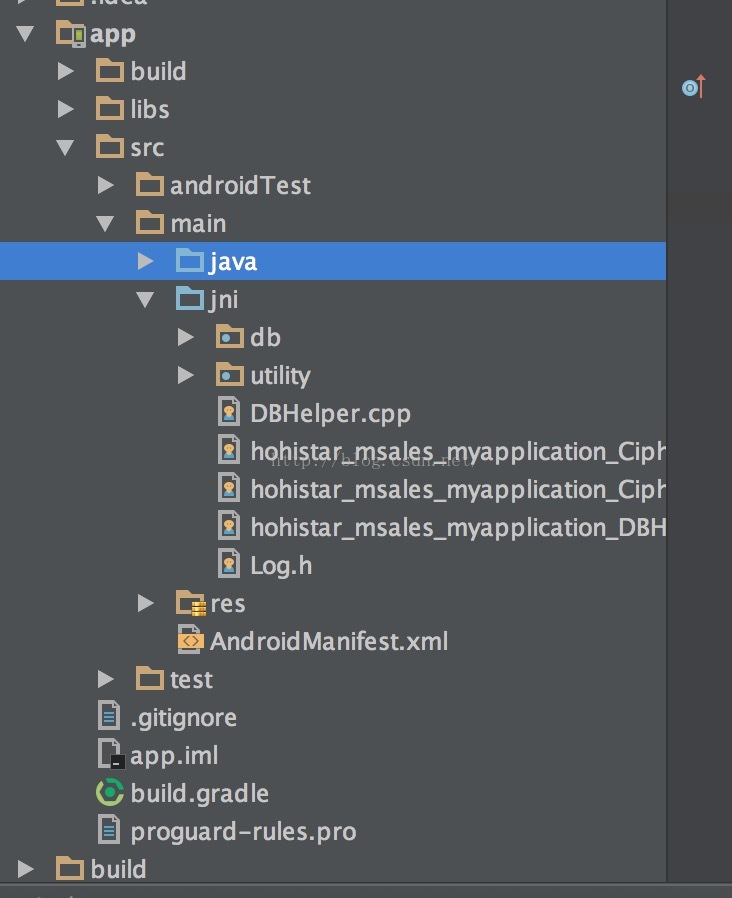






















 1858
1858

 被折叠的 条评论
为什么被折叠?
被折叠的 条评论
为什么被折叠?








